Zelfs na jaren blijft Minecraft de Sandbox -gaming -scene domineren. Met zijn eindeloze reizen, dynamisch gegenereerde werelden en robuuste multiplayer -mogelijkheden biedt het grenzeloze mogelijkheden voor creativiteit. Laten we duiken in de eerste stappen om je avontuur in dit iconische spel te starten.
Inhoudsopgave
- Een Minecraft -account aanmaken
- Hoe u uw reis kunt beginnen
- PC (Windows, MacOS, Linux)
- Xbox en PlayStation
- Mobiele apparaten (iOS, Android)
- Hoe je Minecraft kunt verlaten
Een Minecraft -account aanmaken
Om aan je Minecraft -reis te beginnen, moet je een Microsoft -account maken, wat essentieel is om in te loggen bij het spel. Ga naar de officiële Minecraft -website met behulp van uw browser. Zoek naar de knop "Aanmelden" in de rechterbovenhoek en klik erop. U wordt gevraagd om een nieuw account aan te maken als u er geen hebt.
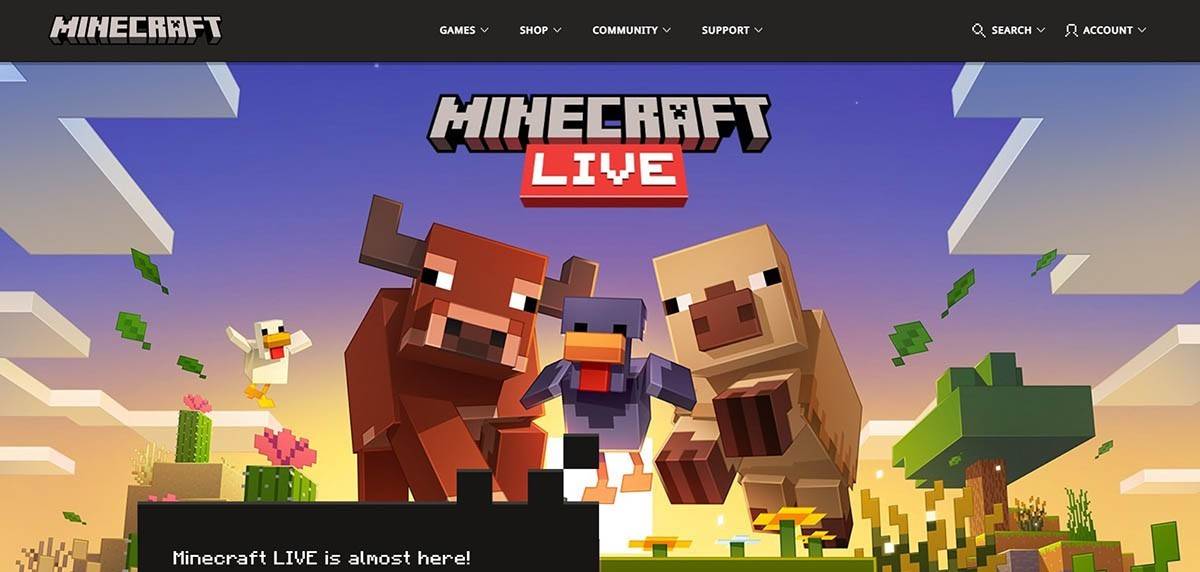 Afbeelding: minecraft.net
Afbeelding: minecraft.net
Voer uw e -mailadres in en kies een sterk wachtwoord voor uw Minecraft -account. Selecteer vervolgens een unieke gebruikersnaam. Als de gebruikersnaam van uw voorkeur wordt genomen, biedt het systeem alternatieve suggesties.
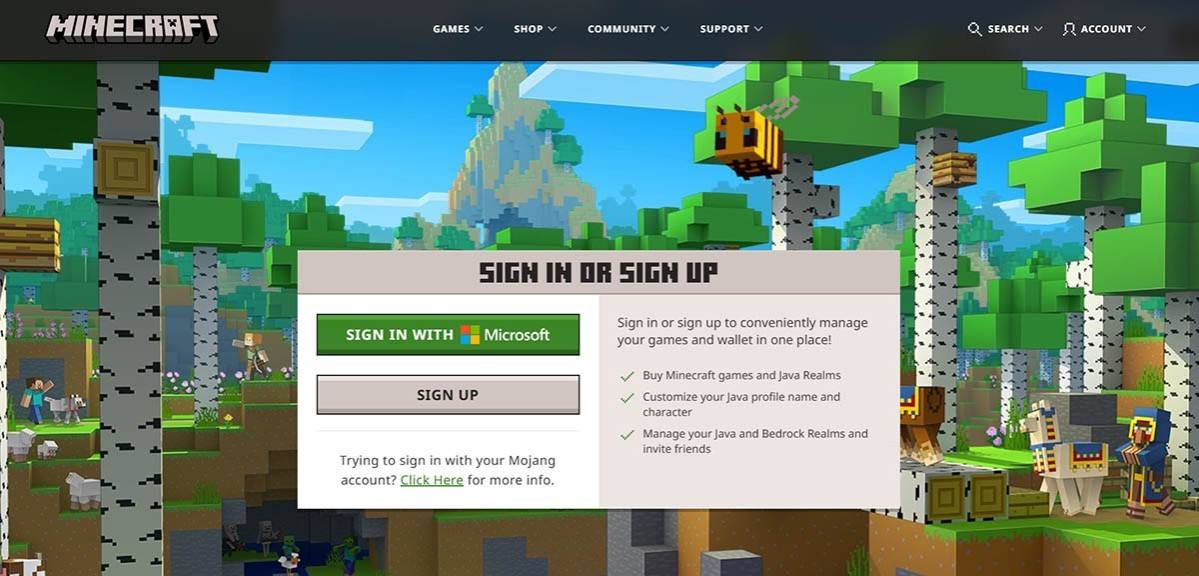 Afbeelding: minecraft.net
Afbeelding: minecraft.net
Na het instellen van uw account, verifieert u uw e -mailadres door de code in u in te voeren. Als u de e -mail niet ziet, controleert u uw map "spam". Eenmaal geverifieerd, wordt uw profiel gekoppeld aan uw Microsoft -account, zodat u de game kunt kopen als u dat nog niet hebt gedaan. Kies uw voorkeursversie uit de winkel op de website en volg de aanwijzingen om uw aankoop te voltooien.
Hoe u uw reis kunt beginnen
PC (Windows, MacOS, Linux)
Voor pc -spelers komt Minecraft in twee versies: Java Edition en Bedrock Edition. Java Edition is compatibel met Windows, MacOS en Linux en kan worden gedownload van de officiële Minecraft -website. Na het installeren van de Launcher, logt u in met uw Microsoft- of Mojang -account en selecteert u uw gewenste spelversie.
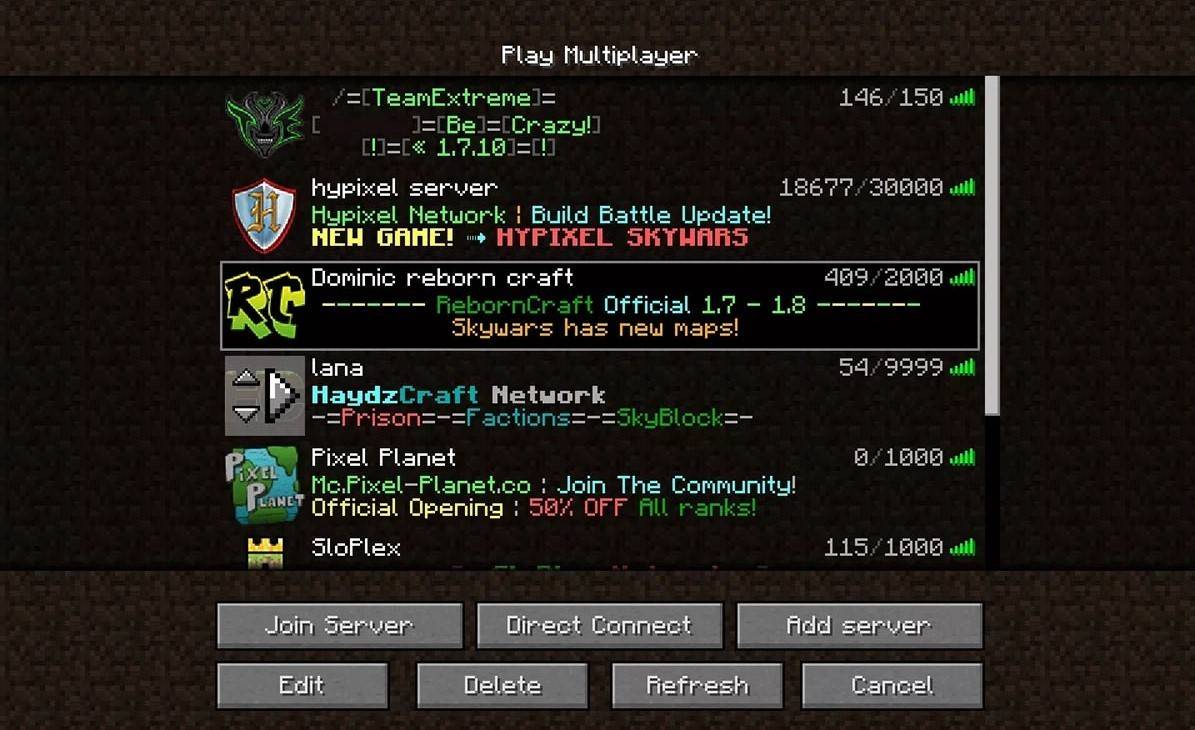 Afbeelding: aiophotoz.com
Afbeelding: aiophotoz.com
Bij uw eerste lancering wordt u gevraagd om in te loggen met uw Microsoft -accountgegevens. Als je solo speelt, klikt u op "New World Create" en kies je spelmodus: "Survival" voor de klassieke uitdaging of "creatief" voor onbeperkte bronnen.
Navigeer voor multiplayer naar het gedeelte "Spelen" in het hoofdmenu en vervolgens naar het tabblad "Servers". U kunt lid worden van een openbare server of het IP -adres van een privéserver invoeren als u een uitnodiging heeft. Om met vrienden in dezelfde wereld te spelen, een wereld te creëren of te laden en vervolgens multiplayer in de instellingen in te schakelen.
Xbox en PlayStation
Download Minecraft op Xbox Consoles (Xbox 360, Xbox One, Xbox Series X/S), download Minecraft van de Microsoft Store. Start de game vanuit het startscherm van uw console en log in met uw Microsoft -account om uw prestaties en aankopen te synchroniseren.
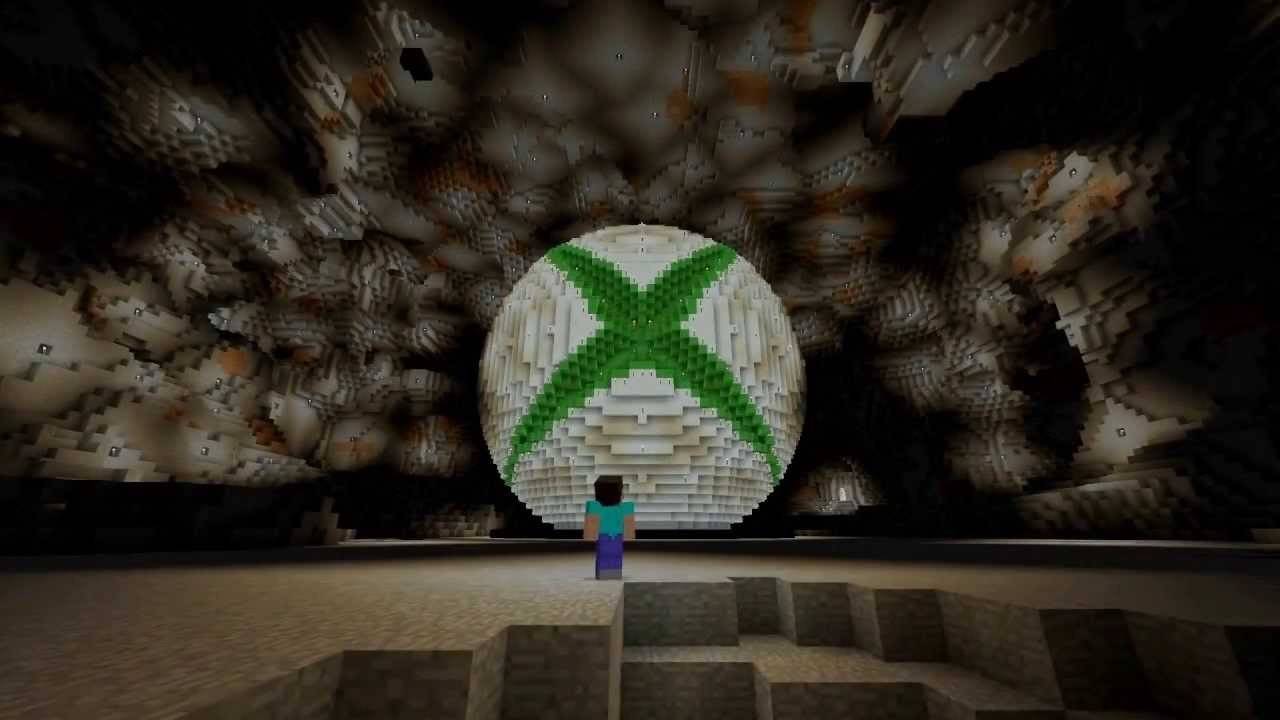 Afbeelding: youtube.com
Afbeelding: youtube.com
PlayStation -gebruikers (PS3, PS4, PS5) kunnen Minecraft kopen en downloaden van de PlayStation Store. Start de game vanuit het startscherm en log in met uw Microsoft-account om platformoverschrijdende afspelen mogelijk te maken.
Mobiele apparaten (iOS, Android)
Koop voor mobiele gamers Minecraft bij de App Store (iOS) of Google Play (Android). Log na de installatie in met uw Microsoft-account om toegang te krijgen tot platformonafhankelijke play.
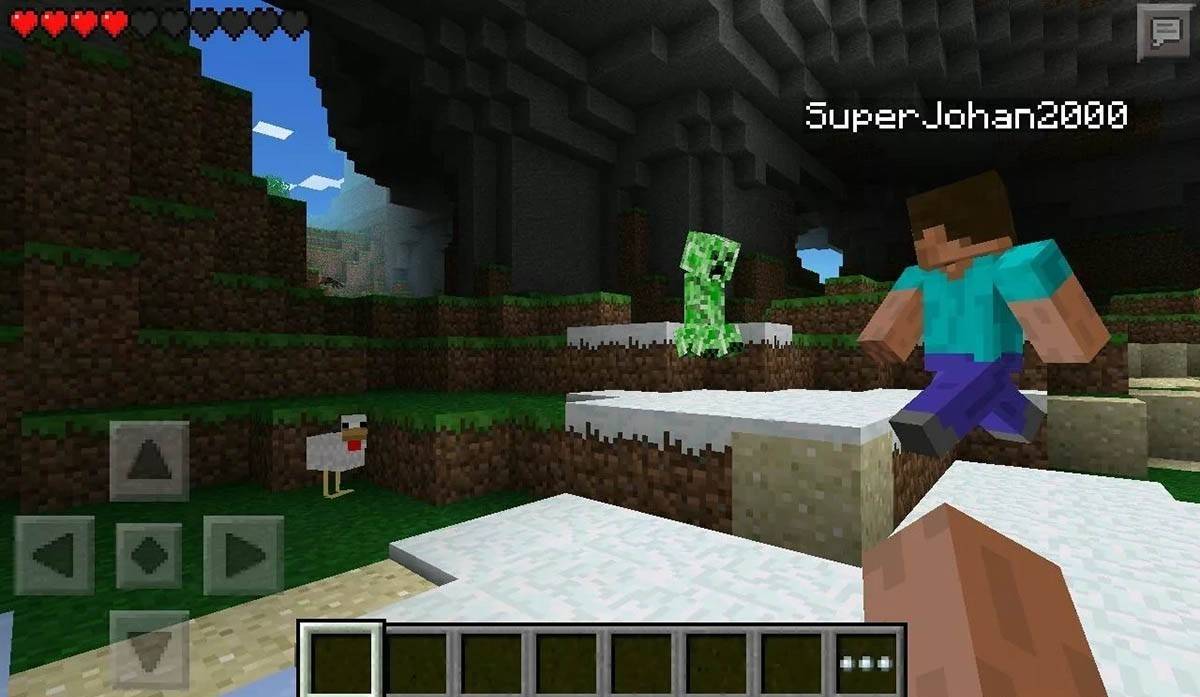 Afbeelding: opslag.googleapis.com
Afbeelding: opslag.googleapis.com
Merk op dat Bedrock Edition platformonafhankelijke play op alle genoemde apparaten ondersteunt, waardoor naadloze multiplayer-ervaringen mogelijk zijn. Java-editie is echter beperkt tot pc en ondersteunt geen platformonafhankelijke play.
Hoe je Minecraft kunt verlaten
Minecraft verlaten is eenvoudig over platforms. Druk op pc op de ESC -toets om toegang te krijgen tot het game -menu en klik vervolgens op "Opslaan en stoppen" om terug te keren naar het hoofdmenu. Sluit het programma om volledig te verlaten.
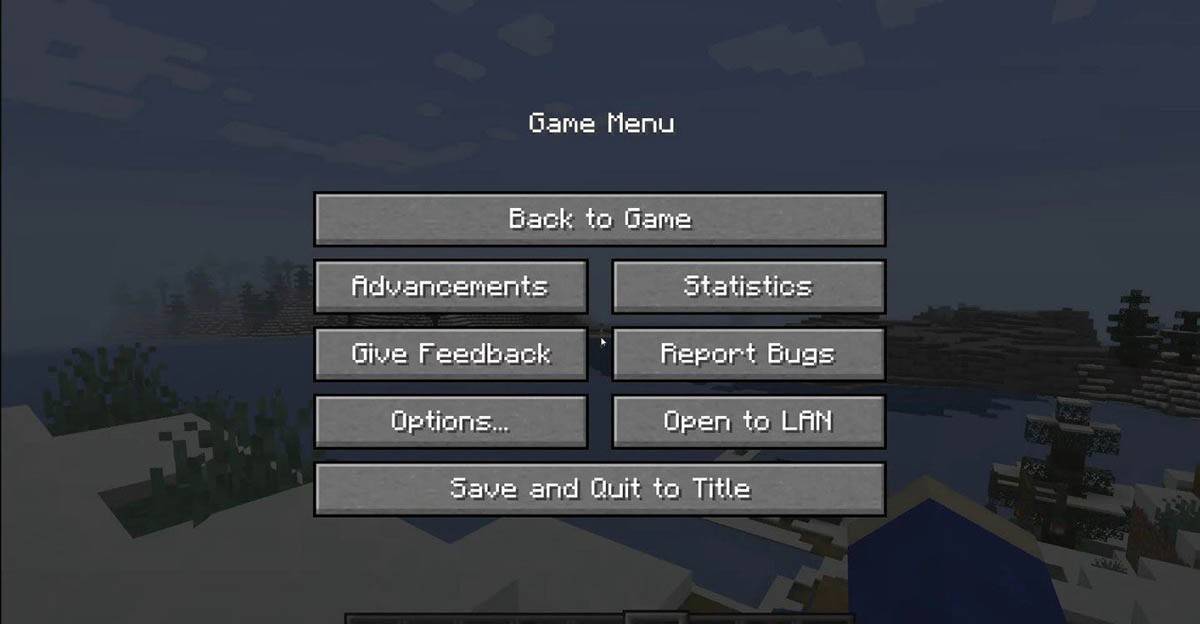 Afbeelding: tlauncher.org
Afbeelding: tlauncher.org
Gebruik bij consoles de pauzeknop van de gamepad om het menu te openen, selecteer "Opslaan en stoppen", en gebruik vervolgens de knop "Home" van de console om het spel te markeren en te verlaten.
Vind voor mobiele apparaten de optie "Opslaan en stoppen" in het gamu -menu. Gebruik het systeemmenu van uw apparaat om de app volledig te sluiten: Veeg van onderaan Android omhoog om hardlopende apps te sluiten of druk op de knop "Home" of veeg omhoog op iOS om de app te sluiten.
Nu je uitgerust bent met de basis, geniet je van je avonturen in de blocky -wereld van Minecraft, of het nu solo speelt of met vrienden op verschillende platforms.

 Nieuwste downloads
Nieuwste downloads
 Downlaod
Downlaod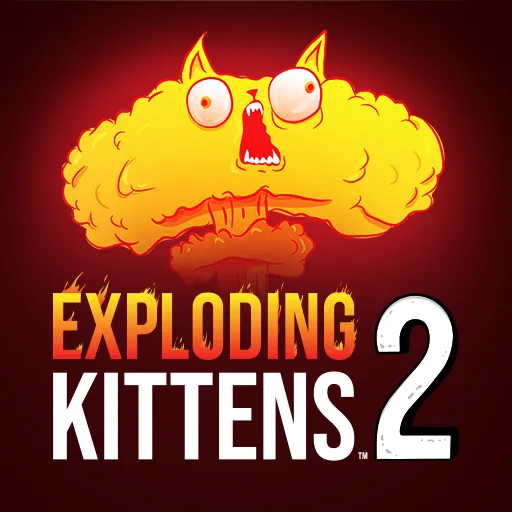



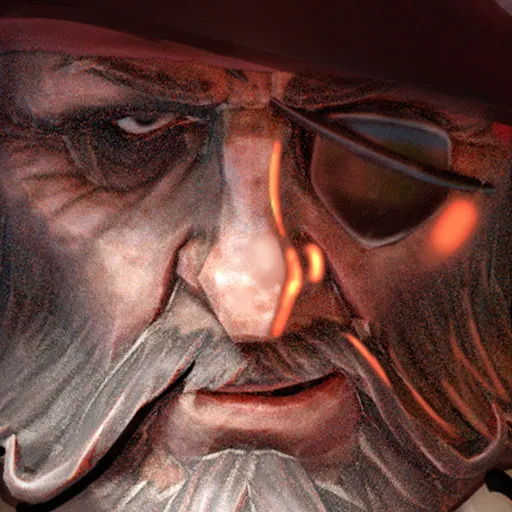
 Topnieuws
Topnieuws






![Cockham Superheroes – New Version 0.5.2 [EpicLust]](https://images.5534.cc/uploads/36/1719595948667ef3acb2d9e.jpg)

